Photoshop创意合成沙漠上行走的鳄鱼汽车教程
32、在这一步我们会做一些小的修复,但是它们会让整个画面看起来更加融合。所以切出一排钉子,放在门口。接下来用白色(不透明度为40-50%)的基本画笔添加一些灯光。这是一个小细节,但最终看起来会更好。


33、创建一个盖印图层(ctrl + alt + shift + E)进入液化滤镜并开始排列所有未完成的部分,尤其是曲线。使用下面的图片来看看它应该是什么样子。

34、接下来我们将应用一些调整图层。首先从渐变映射开始(将不透明度设置为20%)。您在下面的图片上有预设。

35、创建照片滤镜调整图层,如下图。

36、创建色相饱和度调整图层,如下图。

37、现在我们将创建粉尘颗粒。创建一个新图层。选择您在下面的图片中看到的颜色。使用具有柔软边缘的基本笔刷开始绘制灰尘。这应该如下图所示。多次减小笔刷大小,以便使用不同尺寸的灰尘。尽可能多地改变灰尘的颜色。通过复制第一层,我在整个图像上使用了相同的灰尘颗粒。对于这里使用的所有灰尘,我使用了大约25个不同的图层(从第一个图层复制图层)。


38、为了添加一些有趣的纹理,我使用了一个名为Lucis Art的Photoshop插件。如果您没有这个插件,请不要担心,因为我将解释如何通过仅使用基本的Photoshop滤镜来实现几乎相同的效果。现在,如果你有Lucis Art,创建一个可见的邮票并使用格子3.将不透明度降低到16%,并且不要在山上使用它。这个区域应该保持有点模糊。



相关文章
 本教程教脚本之家的合成特效学习者们如何使用Photoshop创意合成一个被切开的新鲜橙子灯泡,教程一步步讲解的非常详细,合成的橙子灯泡效果非常精致,感兴趣的朋友不妨跟着2018-05-15
本教程教脚本之家的合成特效学习者们如何使用Photoshop创意合成一个被切开的新鲜橙子灯泡,教程一步步讲解的非常详细,合成的橙子灯泡效果非常精致,感兴趣的朋友不妨跟着2018-05-15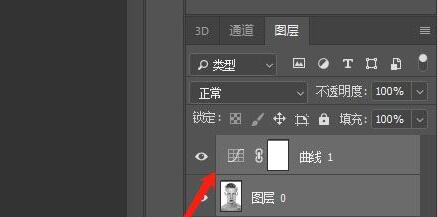 ps怎样制作合成错位切片的帅哥图片?运用PHOTOSHOP软件,可以很简单的制作大家想要的照片,下面和小编一起来看看具体步骤吧2018-05-02
ps怎样制作合成错位切片的帅哥图片?运用PHOTOSHOP软件,可以很简单的制作大家想要的照片,下面和小编一起来看看具体步骤吧2018-05-02 本教程教脚本之家的合成特效学习者如何使用Photoshop创意合成翻开书本效果的人物脸部,教程一步步讲解的挺详细,难度不是很大,打造的翻开的书本效果有点恐怖,感兴趣的朋2018-04-28
本教程教脚本之家的合成特效学习者如何使用Photoshop创意合成翻开书本效果的人物脸部,教程一步步讲解的挺详细,难度不是很大,打造的翻开的书本效果有点恐怖,感兴趣的朋2018-04-28 ps怎样合成被劈开的男人头像照片?运用PHOTOSHOP软件,可以很简单的制作大家想要的照片,下面和小编一起来看看具体步骤吧2018-04-23
ps怎样合成被劈开的男人头像照片?运用PHOTOSHOP软件,可以很简单的制作大家想要的照片,下面和小编一起来看看具体步骤吧2018-04-23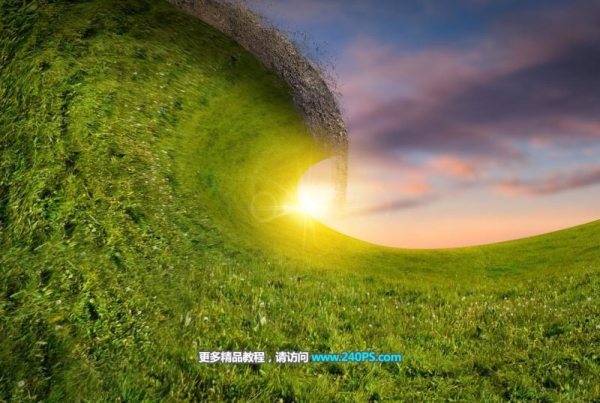 本教程教脚本之家的合成特效学习者们使用Photoshop创意合成非常壮观的草地波浪翻滚效果,作者合成的效果非常壮观,把草地变成了波浪,一步步讲解的也很详细,感兴趣的朋友2018-04-17
本教程教脚本之家的合成特效学习者们使用Photoshop创意合成非常壮观的草地波浪翻滚效果,作者合成的效果非常壮观,把草地变成了波浪,一步步讲解的也很详细,感兴趣的朋友2018-04-17 ps怎样合成制作河流中穿过的公路图片?运用PHOTOSHOP软件,可以很简单的制作大家想要的照片,下面和小编一起来看看具体步骤吧2018-04-09
ps怎样合成制作河流中穿过的公路图片?运用PHOTOSHOP软件,可以很简单的制作大家想要的照片,下面和小编一起来看看具体步骤吧2018-04-09 ps怎样合成制作冰爽好看的夏季啤酒宣传海报?运用PHOTOSHOP软件,可以很简单的制作大家想要的照片,下面和小编一起来看看具体步骤吧2018-04-08
ps怎样合成制作冰爽好看的夏季啤酒宣传海报?运用PHOTOSHOP软件,可以很简单的制作大家想要的照片,下面和小编一起来看看具体步骤吧2018-04-08 ps怎样合成制作水杯中的小岛海豚图片?运用PHOTOSHOP软件,可以很简单的制作大家想要的照片,下面和小编一起来看看具体步骤吧2018-04-02
ps怎样合成制作水杯中的小岛海豚图片?运用PHOTOSHOP软件,可以很简单的制作大家想要的照片,下面和小编一起来看看具体步骤吧2018-04-02



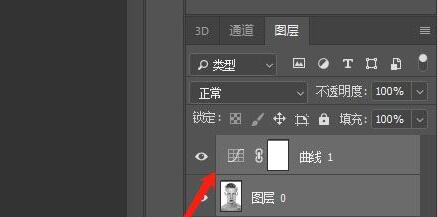


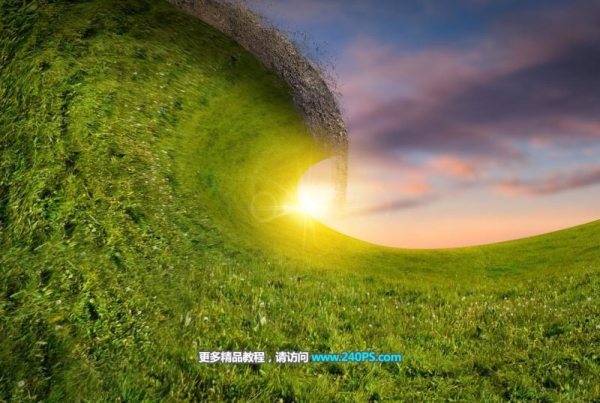



最新评论